Déploiement d'applications internes en tant que fichier local
Vous pouvez charger des applications internes avec des fichiers locaux pour les déployer sur votre réseau mobile et tirer parti des fonctionnalités de gestion des applications mobiles dans Workspace ONE UEM.
Taille maximale de fichier autorisée
Si CDN est activé sur votre environnement Workspace ONE UEM, vous pouvez charger des applications d'une taille allant jusqu'à 10 Go. Sans CDN, vous pouvez charger des applications d'une taille maximale de 200 Mo. Par défaut, CDN est activé sur tous les environnements SaaS.
Si vous avez besoin d'augmenter la taille maximale de fichier autorisée pour une application, contactez votre représentant des services mondiaux VMware.
Comment charger votre fichier local ?
Effectuez les étapes suivantes pour charger une application interne vers Workspace ONE UEM Console en tant que fichier local.
- Accédez à Ressources > Applications > Natives > Internes.
-
Sélectionnez Ajouter, puis Fichier d'application.
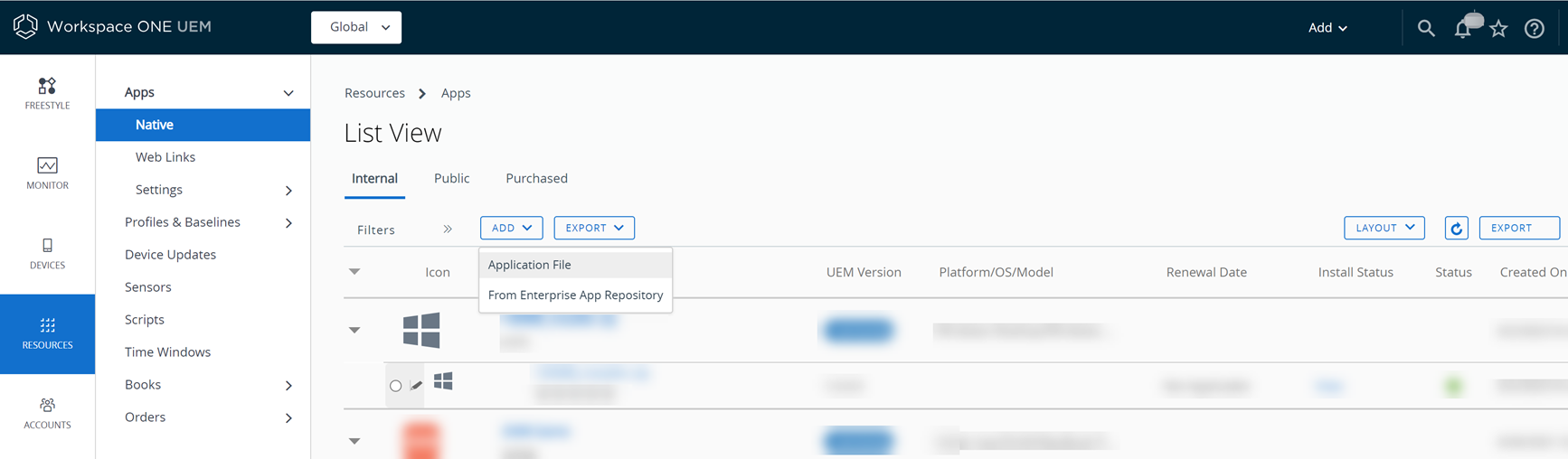
-
Accédez à Charger > Fichier local pour retrouver le fichier de l'application dans le système.
-
Cliquez sur Enregistrer.
-
Cliquez sur Continuer et configurez les options de l'onglet Détails. Toutes les options ne sont pas prises en charge sur chaque plateforme.
Paramètre Détails Description des détails Nom Saisissez le nom de l'application. Géré par Affichez le groupe organisationnel auquel l'application appartient dans votre hiérarchie de groupes Workspace ONE UEM. ID d'application Représente l'application avec une chaîne unique. Cette option est générée automatiquement lors de la création de l'application.
Workspace ONE UEM utilise la chaîne pour identifier les applications du système qui se trouvent sur des listes autorisées et bloquées.Version de l'application Affiche la version codée de l'application telle que définie par le développeur de l’application. Version de build Affiche une autre « version du fichier » pour certaines applications.
Ce champ permet à Workspace ONE UEM d'enregistrer tous les numéros de version codés pour les applications Apple iOS, car celles-ci permettent aux développeurs de coder des numéros de versions à deux endroits.Version UEM Affiche la version interne de l'application telle que définie par Workspace ONE UEM Console. Architecture de processeur prise en charge Sélectionnez la valeur de l'architecture binaire pour les applications Windows applicable. Version Bêta Présente l'application comme étant en cours de développement et de test : version BETA. Journal des modifications Saisissez des notes dans cette zone de texte concernant cette application qui seront consultées par d'autres administrateurs. Catégories Indiquez un type de catégorie dans la zone de texte pour montrer en quoi l'application peut être utile aux utilisateurs.
Vous pouvez configurer des catégories d'applications personnalisées ou conserver la catégorie précodée de l'application.OS minimum Sélectionnez la version de système d'exploitation à partir de laquelle vous souhaitez exécuter l'application. Modèles pris en charge Indiquez tous les modèles compatibles avec l'exécution de l'application. Application limitée à une installation silencieuse – Android Attribue cette application aux terminaux Android prenant en charge l'installation silencieuse d'applications. L'utilisateur n'a pas besoin de confirmer l'installation lorsque vous activez cette option. Cette fonctionnalité facilite la désinstallation de plusieurs applications en même temps.
Seuls les terminaux Android du Smart Group qui prend en charge la désinstallation silencieuse bénéficieront de cette option. Ces terminaux Android sont également appelés terminaux d'entreprise Android.Modèle par défaut Indique le modèle d'URL des applications prises en charge. L'application et le modèle allant de pair, le modèle est analysé par Workspace ONE UEM et sa valeur s'affiche dans ce champ.
Un modèle par défaut offre de nombreuses fonctions d'intégration pour vos applications internes, dont les options suivantes, entre autres :
Utilisation du modèle pour l'intégration aux applications Web et spécifiques d'autres plateformes
Utilisation du modèle pour recevoir des messages d'autres applications et lancer des demandes spécifiques.
Utilisation du modèle pour lancer les applications Apple iOS dans AirWatch Container.Description Indiquez la fonction de l'application.
N'utilisez pas '<' + Chaîne dans la description. Vous pourriez rencontrer une erreur de contenu HTML non valide.Mots-clés Indiquez des mots qui décrivent la fonctionnalité ou l'utilisation de l'application. Ces entrées sont semblables à des étiquettes propres à votre organisation. URL Saisissez l'URL à partir de laquelle vous pouvez télécharger l'application et obtenir des informations la concernant. E-mail au support technique Indiquez une adresse e-mail pour recevoir des suggestions, des commentaires ou échanger sur des problèmes rencontrés avec l'application. Téléphone du support technique Indiquez un numéro de téléphone pour recevoir des suggestions, des commentaires ou échanger sur des problèmes rencontrés avec l'application. ID interne Saisissez une chaîne d'identification, s'il en existe une, que l'organisation utilise pour classer et gérer l'application. Copyright Indiquez la date de publication de l'application. Paramètre Informations développeur Description des informations développeur Développeur Saisissez le nom du développeur. E-mail du développeur Entrez l'e-mail du développeur de manière à pouvoir envoyer des suggestions et des commentaires. Numéro de téléphone du développeur Indiquez un numéro afin de pouvoir contacter le développeur. Paramètre Notification de journal pour le SDK d'application – iOS Description de la notification de journal pour le SDK d'application – iOS Envoyer des journaux par e-mail au développeurs Activez l'envoi de journaux aux développeurs pour l'analyse et la résolution des problèmes qui permettront une amélioration des applications créées avec le kit de développement logiciel. Modèle d'envoi de journaux par e-mail Sélectionnez un modèle d'e-mail pour l'envoi de journaux aux développeurs Paramètre Déploiement du module du programme d'installation – MSI Windows Desktop Description du déploiement du module d'installation – MSI Windows Desktop Arguments de la ligne de commande Entrez les options de ligne de commande que le système utilise pour installer l'application MSI. Délai d'expiration Saisissez la durée en minutes avant que l'installateur indique un échec de l'installation.
Lorsque le système atteint le délai d'expiration indiqué, il cesse de surveiller le fonctionnement de l'installation.Nombre de nouvelles tentatives Définissez le nombre de tentatives d'installation de l'application par l'installateur avant qu'il n'indique un échec d'installation. Intervalle avant nouvelle tentative Saisissez la durée en minutes que l'installateur attendra avant chaque nouvelle tentative d'installation.
L'intervalle maximal est de 10 minutes.Paramètre Coût de l'application Description du coût de l'application Centre de coûts Indiquez les frais d'unité opérationnelle générés par le développement de l'application. Réaffectation Renseignez les informations sur le coût de l'application pour aider à compléter les indicateurs concernant les systèmes de développement de votre application interne. Devise Sélectionnez la devise utilisée pour le développement ou celle utilisée pour l'achat de l'application, ou pour tout autre élément que vous souhaitez indiquer concernant l'application. -
Complétez les options de l'onglet Fichiers : Vous devez importer un profil de provisionnement pour les applications Apple iOS et les fichiers d'application d'architecture pour les applications Windows Desktop. Dans le cas contraire, l'application Windows Desktop ne fonctionnera pas.
Plate-forme Fichier auxiliaire Description Toutes Fichier d'application Contient le logiciel d'application pour installer et exécuter l'application et correspond à l'application importée au début de la procédure. Android Jeton Firebase Cloud Messaging (FCM) Cette fonctionnalité Workspace ONE SDK ne s'applique pas à toutes les applications Android.
Certaines applications internes Android prennent en charge les notifications Push envoyées par l'application aux utilisateurs des terminaux.
Sélectionnez Oui pour l'option L'application prend en charge la notification Push et saisissez la clé API du serveur dans l'option Jeton FCM (clé API). Obtenez cette information sur le site Google Developer.
Un développeur code un ID d'expéditeur correspondant dans l'application interne.
Pour utiliser la fonctionnalité, transférez la notification depuis l'enregistrement du terminal applicable dans la console à l'aide de la fonction d'administration Envoyer de l'onglet Terminaux.Apple iOS Profil de provisionnement
Fichiers APNs pour le développement et la productionPar défaut, votre module d'application contient le profil de provisionnement. Cependant, pour les applications Apple iOS internes, vous devrez peut-être fournir un profil de provisionnement afin que l'application interne fonctionne lorsqu'elle est gérée dans Workspace ONE UEM si votre module d'application ne contient pas le profil de provisionnement ou si votre le profil de provisionnement a expiré. Vous pouvez obtenir ce fichier auprès des développeurs de votre application Apple iOS.
Un profil de provisionnement autorise les développeurs et les terminaux à créer et exécuter les applications Apple iOS. Consultez la section Profils de provisionnement Apple iOS pour plus d'informations sur l'intégration de Workspace ONE UEM à ce fichier auxiliaire.
Assurez-vous que ce fichier couvre la distribution au sein de l'entreprise et non pas dans l'App Store, et qu'il correspond au fichier IPA (fichier d'application Apple iOS).
Si votre application prend en charge le service de notifications Push Apple (APN), vous pouvez activer ce fichier pour la fonctionnalité de messagerie. Le service de notifications Push Apple (APNs) est la pièce maîtresse de la fonctionnalité de notifications à distance qui vous permet de transférer de petites quantités de données vers des terminaux sur lesquels votre application est installée, même lorsque votre application n'est pas en cours d'exécution. Pour utiliser les services de notifications Push Apple, chargez le certificat de développement ou de production APN.macOS Fichier de métadonnées (pkginfo.plist) Créez ce fichier avec un outil utilitaire tiers tel que Munki ou AutoPkgr.
Vous pouvez également utiliser VMware Admin Assistant pour créer ce fichier. Le fichier est disponible dans la console lorsque vous importez une application interne macOS.Windows Desktop Fichiers de dépendance Contient le logiciel d'application pour installer et exécuter l'application pour l'architecture propre à Windows Desktop. Windows Phone Fichiers de dépendance Contient le logiciel d'application pour installer et exécuter l'application pour l'architecture propre à Windows Phone. -
Définissez les options de l'onglet Images.
Paramètre Description Images pour terminaux mobiles Chargez ou faites glisser des images de l'application à afficher dans le catalogue d'applications pour les terminaux mobiles. Images pour les tablettes Chargez ou faites glisser des images de l'application à afficher pour les tablettes. Icône Chargez ou faites glisser des images à afficher dans le catalogue d'applications sous forme d'icônes. Remarque : afin d'obtenir les meilleurs résultats pour les images pour téléphone portable et tablette, reportez-vous à https://help.apple.com/itunes-connect/developer/#/devd274dd925 pour iOS et à https://support.google.com/googleplay/android-developer/answer/1078870?hl=en pour Android.
-
Configurez l'onglet Conditions d'utilisation.
Les conditions d'utilisation définissent exactement la manière d'utiliser l'application. Elles présentent également aux utilisateurs les attentes de façon claire. Lorsque l'application est envoyée vers les terminaux, les utilisateurs doivent accepter les conditions d'utilisation pour pouvoir y accéder. S'ils n'acceptent pas ces conditions, ils ne peuvent pas utiliser l'application.
-
Renseignez l'onglet Plus > SDK.
Paramètre Description Profil SDK Sélectionnez le profil dans le menu déroulant pour appliquer les fonctions configurées dans Paramètres et politiques (par défaut) ou dans les profils individuels dans Profils. Profil d'application Sélectionnez le profil de certificat depuis le menu déroulant de sorte que l'application et Workspace ONE UEM puissent communiquer en toute sécurité. -
Renseignez l'onglet Plus > App Wrapping.
Vous ne pouvez pas encapsuler une application que vous avez déjà sauvegardée dans la Workspace ONE UEM Console. Vous avez deux options :
- Supprimez la version non encapsulée de l'application, importez-la sur Workspace ONE UEM et encapsulez-la dans l'onglet App Wrapping.
- Importez une version déjà encapsulée de l'application si vous l'avez, ce qui n'exige pas la suppression de la version non encapsulée.
Paramètre Description Activer l'App Wrapping Permet à Workspace ONE UEM d'encapsuler des applications internes. Profil App Wrapping Attribuez un profil App Wrapping à une application interne. Profil de provisionnement mobile – iOS Importez un profil de provisionnement pour iOS qui permet aux développeurs de créer et aux terminaux d'exécuter des applications conçues pour les terminaux iOS. Certificat de signature de code – iOS Importez le certificat de signature de code pour signer l'application encapsulée. Exiger le chiffrement – Android Activez cette option pour utiliser le chiffrement des données inactives (DAR) sur les terminaux Android.
Workspace ONE UEM utilise Advanced Encryption Standard, AES-256 et des clés de chiffrement et de déchiffrement.
Lorsque vous activez DAR dans l'App Wrapping, le moteur App Wrapping injecte un autre système de fichiers dans l'application qui stocke en toute sécurité les données de l'application. L'application utilise le nouveau système de fichiers pour stocker tous les fichiers dans une section de stockage chiffrée au lieu de les stocker sur le disque.
Le chiffrement DAR protège les données en cas de compromission du terminal, car les fichiers chiffrés créés pendant la durée de vie de l'application sont difficiles d'accès par les attaques malveillantes. Cette protection s'applique à toute base de données SQLite locale, car toutes les données locales sont chiffrées dans un système de stockage séparé. -
Cliquez sur Enregistrer et attribuer pour configurer les options de déploiement flexible de l'application.